Logujemy się do panelu Proxmox a następnie wybieramy zakładkę Hardware/Sprzęt z naszym VPS.
Klikamy dwa razy na napęd
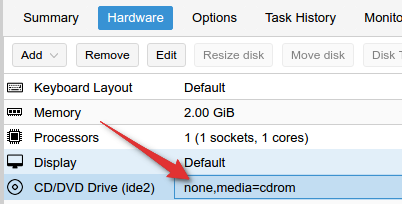
Wybieramy obraz GParted, jeśli nie ma go na liście to należy utworzyć zgłoszenie w panelu klienta z prośbą o jego dodanie.
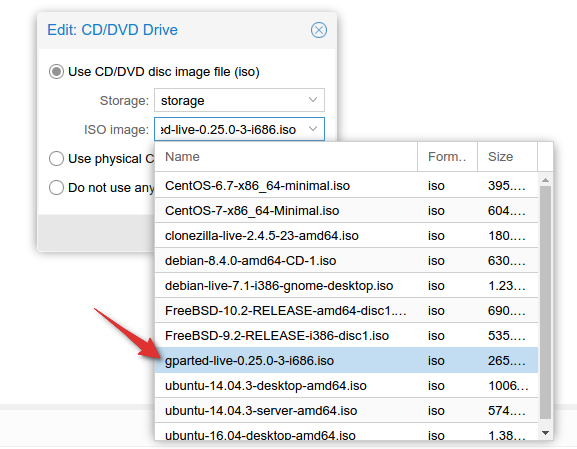
Potwierdzamy wybór przez OK
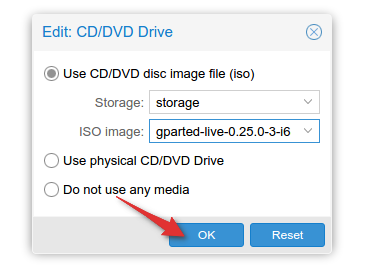
Logujemy się do konsoli noVNC w panelu Proxmox
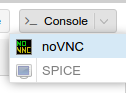
Następnie restartujemy VPS przez polecenie reboot i w konsoli noVNC trzymamy F12 lub Esc tak aby pojawił się nam wybór urządzenia z którego chcemy wystartować VPS, w tym przypadku jest to pozycja 2. DVD/CD więc wciskamy 2 na klawiaturze.
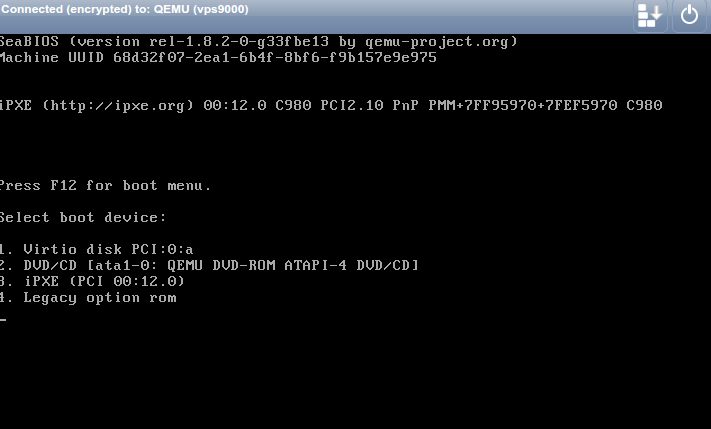
Pojawi nam się ekran startowy GParted live cd, wciskamy Enter lub czekamy 30sek na autostart
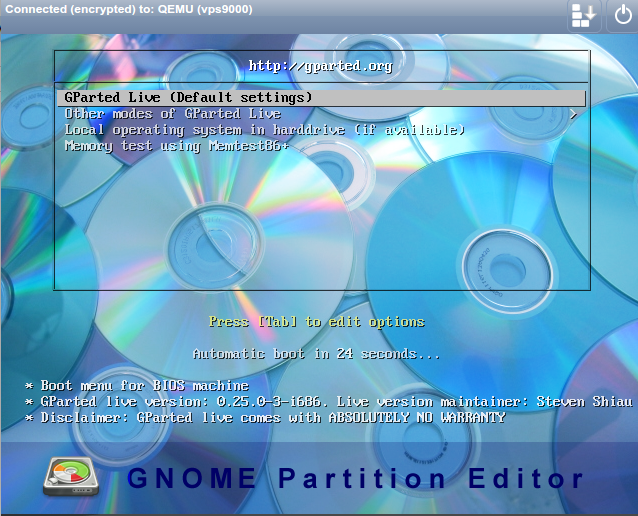
W następnym kroku nie musimy nic zmieniać, wystarczy ponownie Enter
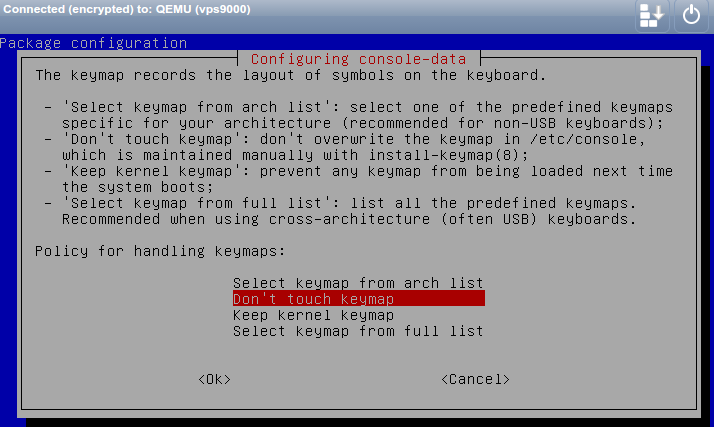
Wciskamy Enter zatwierdzając język ang lub wybieramy coś bardziej egzotycznego jeśli czujemy się na siłach
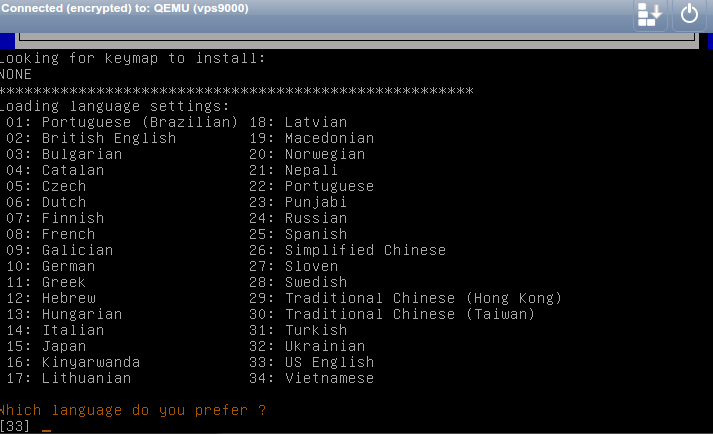
Ponownie wciskamy Enter póki co jest to zbyt proste, prawda?
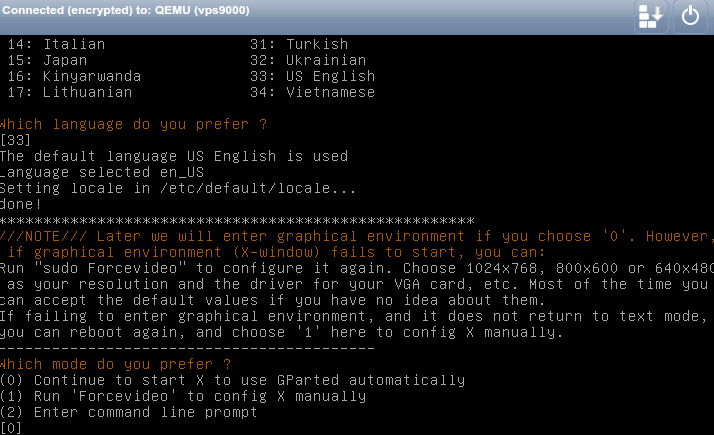
Czekamy z minutę aż załaduje się tryb graficzny. Jeśli to nie nastąpi, upewnijmy się że obraz którego używamy to wersja 0.26 lub nowsza, 0.25 potrafi płatać figle.
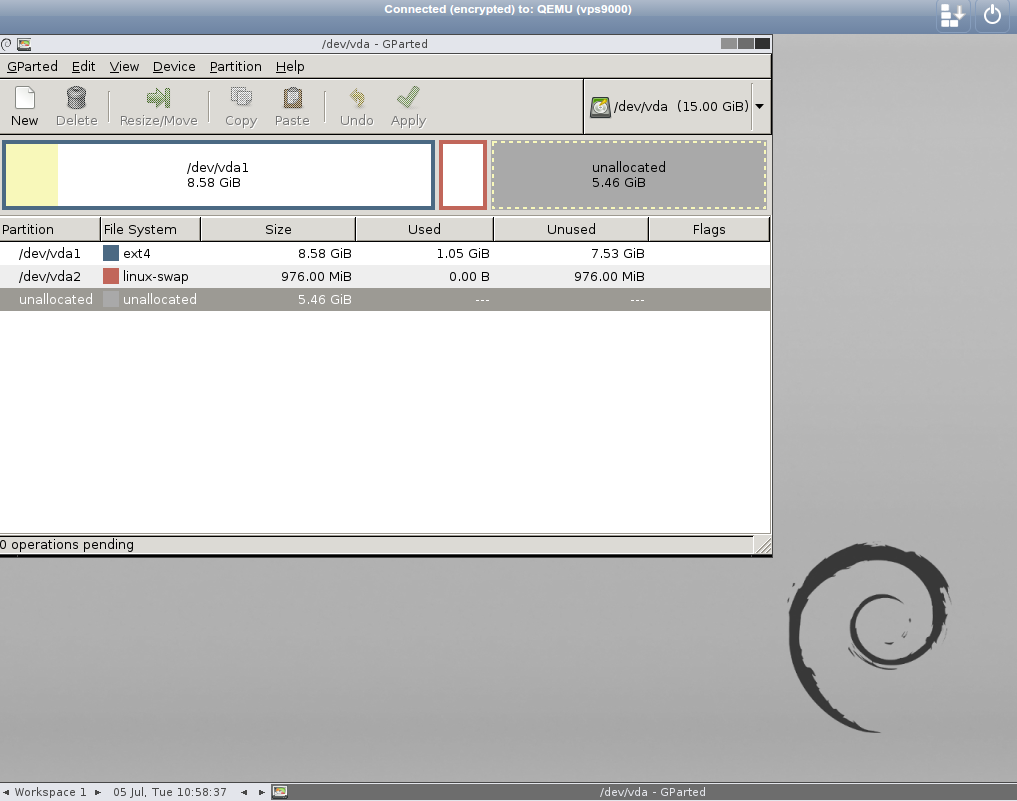
Pojawi nam się tryb graficzny z GParted, widzimy że 5.46GB jest nieużywane jako szary pasek, zmienimy to.
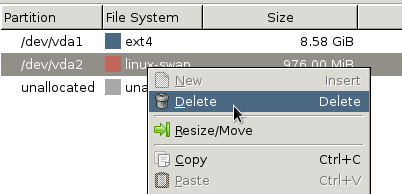
Usuwamy najpierw partycję swap gdyż nam przeszkadza w zwiększeniu naszej partycji z danymi. Bez obaw, na partycji swap nie ma żadnych danych (wirtualny RAM), utworzymy ją zaraz ponownie.
Teraz na naszej partycji z danymi /dev/vda1 klikamy prawym przyciskiem myszki a następnie Resize/Move
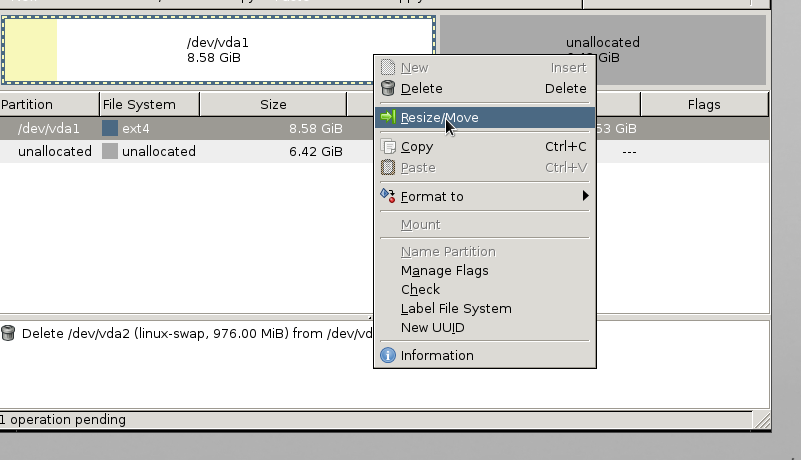
Widzimy że maksymalny rozmiar partycji jaki możemy ustawić to 15360 MiB, odliczamy od tego 1024 MiB na partycję swap co daje nam w tym przypadku 14336 MiB i tyle ustawiamy w New size
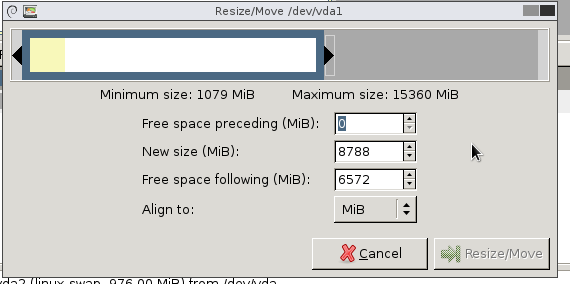
Klikamy enter po wpisaniu aby pasek z podglądem się zaktualizował
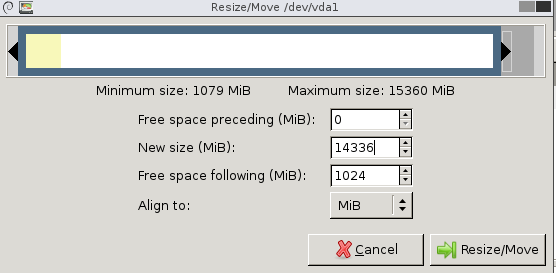
Teraz możemy już kliknąć Resize/Move w prawym dolnym rogu okna.
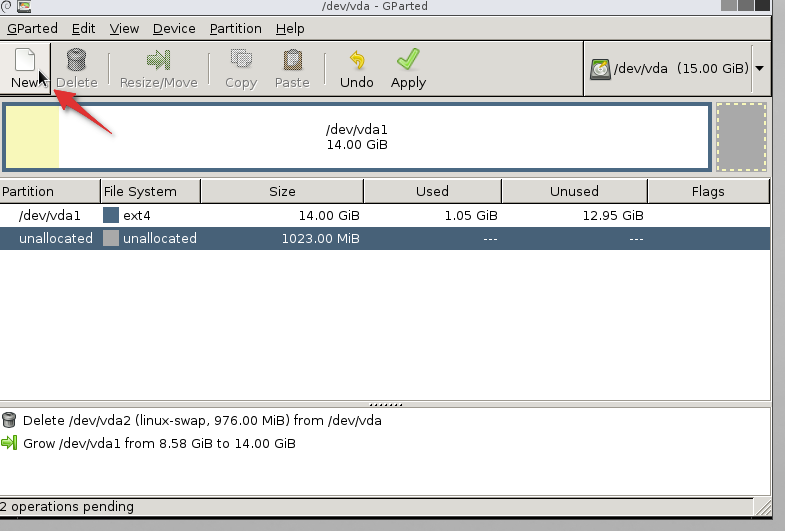
Teraz utworzymy nową partycję swap wybierając linux-swap z typu partycji a następnie Add w prawym dolnym rogu. GParted automatycznie wykorzysta resztę miejsca na dysku.
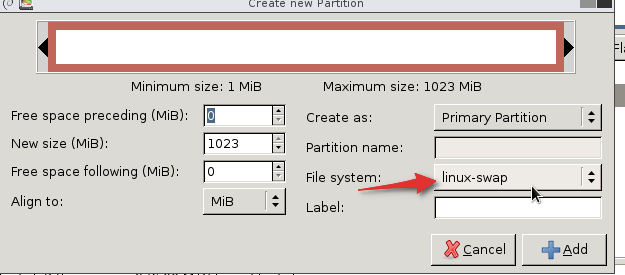
Wszystkie operacje są już zaplanowane, teraz wystarczy je zastosować przez Apply
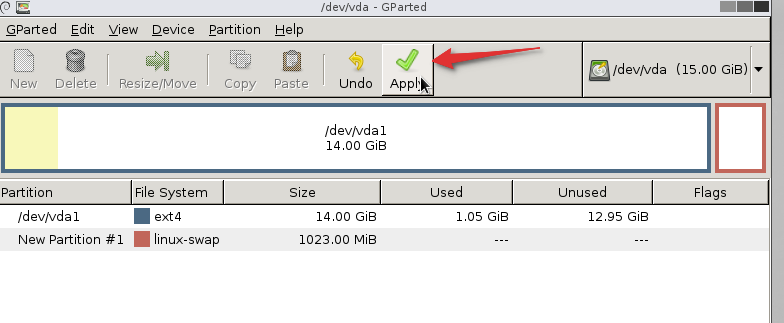
Czekamy kilka sekund i gotowe, nasza partycja jest już większa!
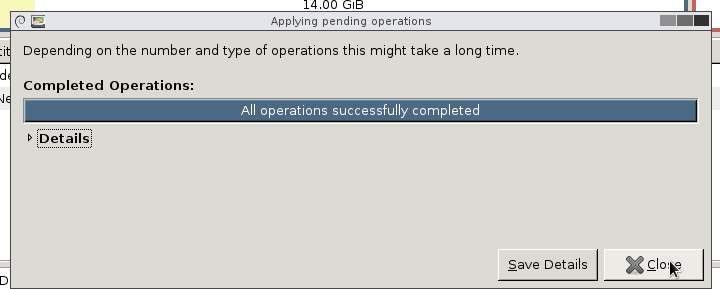
Teraz możemy zrestartować VPS.
Po restarcie w systemie została nam już tylko ostatnia czynność, poprawić ID partycji swap aby mogła działać. Uruchamiamy
blkid/dev/vda1: UUID="40078f0b-4bb5-4449-b8a8-ad4e755a660c" TYPE="ext4"
/dev/vda2: UUID="5cbabdfa-5f25-4667-9560-376b972b6605" TYPE="swap"
/dev/sr0: LABEL="GParted-live" TYPE="udf" Kopiujemy wartość UUID przy partycji swap (vda2) czyli w tym wypadku 5cbabdfa-5f25-4667-9560-376b972b6605 oraz umieszczamy ją w pliku /etc/fstab zastępując starą wartość.
Przykład przed zmianą:
# /etc/fstab: static file system information.
#
proc /proc proc defaults 0 0
UUID=40078f0b-4bb5-4449-b8a8-ad4e755a660c / ext4 defaults 0 0
UUID=bc5d89f1-0d6f-43cb-a121-121c98700e43 swap swap defaults 0 0Przykład po zmianie:
# /etc/fstab: static file system information.
#
proc /proc proc defaults 0 0
UUID=40078f0b-4bb5-4449-b8a8-ad4e755a660c / ext4 defaults 0 0
UUID=5cbabdfa-5f25-4667-9560-376b972b6605 swap swap defaults 0 0Jeszcze tylko reboot i mamy całość zakończoną, odpalając df -h możemy zobaczyć więcej miejsca na dysku:
Filesystem Size Used Avail Use% Mounted on
udev 991M 8.0K 991M 1% /dev
tmpfs 201M 340K 200M 1% /run
/dev/vda1 14G 815M 13G 7% /
none 4.0K 0 4.0K 0% /sys/fs/cgroup
none 5.0M 0 5.0M 0% /run/lock
none 1001M 0 1001M 0% /run/shm
none 100M 0 100M 0% /run/user